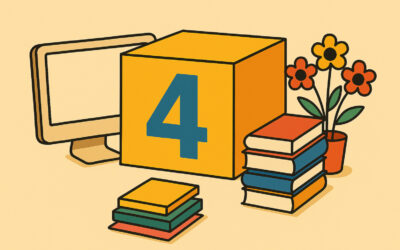Die Satzkiste hat eine Mission. Und dieser Mission geht sie seit Jahren mit wachsender Begeisterung und Vehemenz nach: Wir möchten die Nutzung von Scripten in InDesign bewerben und überall verbreiten, wie toll, hilfreich und unentbehrlich Scripte sind.
Schau InDesign beim Arbeiten zu
Bei der täglichen Arbeit ist es doch einfach eine Wonne, nach dem Start eines Scriptes InDesign dabei zu beobachten, wie der Computer endlich das tut, wofür er erfunden wurde: Für mich arbeiten. Wie magisch öffnen und schließen sich Dateien und Rahmen; je nachdem, welches Skript gerade werkelt. Scripte können Tätigkeiten, die ich sonst mühsam zusammenklicken muss, für mich erledigen. Das ist natürlich bei stupiden, immer wiederkehrenden Handgriffen eine enorme Hilfe. Einen Aspekt darf man dabei nicht vergessen: Der Mensch macht Fehler. Wenn ich einen Computer richtig „anweise“ (also: ein ordentliches Skript nutze) macht er keine Fehler.
Nehmen wir BatchConvert. Ein Skript, das dabei hilft, einen Ordner voller InDesign-Dateien in PDF-Dateien zu exportieren. Abgesehen von der gewonnener Zeit, das mir dieses Skript schenkt, hat es einen Riesenvorteil gegenüber meiner Hand und meiner Maus: Wenn ich einhundert Exporte mache, dann werde ich einige Male den falschen Zielordner auswählen oder das falsche PDF-Export-Preset anklicken. Den Fehler macht das Skript nicht. Den kostenfreien Download und weitere Informationen zu BatchConvert findest du auf
https://creativepro.com/files/kahrel/indesign/batch_convert.html
Manche Scripte können sogar Dinge, an die ich mit der Maus nicht herankomme. Zauberei. Scripte können für mich Fehler finden, Fehler reparieren, oder eben tausende von Daten konvertieren. Und all das, während ich Kaffee trinke – oder Tee, je nach persönlicher Präferenz.
Und meine frohe Kunde beginnt damit: Niemand muss Angst vor der Anwendung von Scripten in InDesign haben. Die Anwendung eines Scriptes ist ein simpler Doppelklick.
Und es gibt Scripte, die sich sogar in Kontextmenüs einfügen, wie dieser fabelhafte Tipp:
https://github.com/gsingelmann/indd_swap_images
Der Effekt bei diesen Scripten ist immer maximal.
Ganz wichtig ist folgendes: Du musst keinen Code lesen, geschweige denn schreiben können. Das Erlernen von Programmiersprachen ist nicht jedermanns Sache und ist zum Glück auch nicht nötig für das Anwenden von Scripten in InDesign.
Ich habe mehrfach versucht JavaScript zu lernen, um selbst mal ein Skript zu schreiben, wenigstens ein paar Zeilen. Aber es ist mir nie gelungen, das ist einfach nicht meine Welt. Wenn dir das genau so geht wie mir, ist das keine Hürde. Man muss nur wissen, wo man Scripte herbekommt und wie man sie installiert. Das Installieren ist schon mal super einfach.
Wo finde ich Scripte in InDesign?
Öffne in InDesign die Palette „Scripte“ über das Menü „Fenster > Hilfsprogramme > Scripte“. In diesem Video ist es noch mal beschrieben:
Das wirklich Tolle ist, dass mit InDesign schon eine riesige Anzahl von nützlichen Scripten mit ausgeliefert wird. In der Scripte-Palette findest du unter „Anwendung“ in den „Samples“ einige wertvolle Goldstücke, die dir schon mal die Arbeit erleichtern können. In diesem Ordner findest du „JavaScript“ und, je nach Betriebssystem „VBScript“ (Windows) oder „AppleScripte“ (macOs). Konzentriere dich auf die Scripte im Ordner „JavaScript“, die anderen Ordner enthalten die gleichen Scripte, nur in einer anderen Programmiersprache.
Dort findest du so einfache Beispiele wie „AddGuides“ oder „CropMarks“. Das sind super simple Scripte, und vielleicht hast du diese Funktionen nie gebraucht. Aber sie machen deutlich, welches Potenzial in Scripten steckt.
Unter „Community“ in der Scripte-Palette hat Adobe in den letzten Jahren einen Ort geschaffen, in den die besten Scripter der Welt ihre Schätze platzieren können. Der Blick lohnt garantiert. Mehr zu diesen Community-Scripten unter:
https://helpx.adobe.com/indesign/user-guide.html/indesign/using/scripting.ug.html#community_scripts
Kleiner Tipp am Rande: Wenn der Ersteller des Scriptes sauber arbeitet, dann schreibt er in den Code eine DESCRIPTION. Diese erscheint dann, wenn man mit der Maus in der Scripte-Palette über den Skriptnamen fährt. Das ergänzt den reinen Namen des Scriptes und macht (oft) klarer, was man von dem Skript erwarten kann.
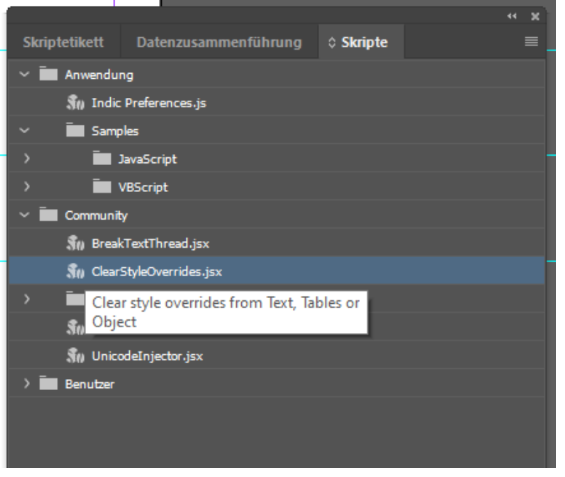
Hier gibt es Videos, die einige der mitgelieferten Scripte beschreiben:
Eines meiner Lieblingsscripte ist der „UnicodeInjector“. Wenn du häufig Sonderzeichen in Texte einbauen musst, die über die normale Tastatur nicht erreichbar sind, dann hilft dir dieses Skript. Wenn du es mit dem Unicode des Zeichens kombinierst, kannst du es mit einfachem Mausklick einfügen. Mehr dazu hier:
Es gibt viele Quellen für Scripte im Internet. Die Google-Suche hilft. Mir ist noch kein Skript untergekommen, welches „schlecht“ war. Prinzipiell sind Downloads aus dem Internet natürlich mit Vorsicht zu genießen. Aber dass böse Hacker ein InDesign-Skript als Einfallstor nutzen, ist doch extrem unwahrscheinlich. Eine wertvolle Quelle für Scripte ist die große Skript-Datenbank von Hilfdirselbst.ch http://indesign.hilfdirselbst.ch., dem Schweizer Internetforum, das von extrem pfiffigen Moderatoren und Teilnehmern gepflegt wird. Und nicht selten werden Problemschilderungen dadurch gelöst, dass ein kundiger Programmierer einfach ein 10-zeiliges JavaScript schreibt, und schon ist das Problem erledigt.
Wie installiert man ein Skript?
Gar nicht! Man „installiert“ keine Scripte. Scripte sind einzelne Dateien, die man in den richtigen Ordner legen muss. Fertig. In wenigen Ausnahmen gehören noch weitere Datei zu einem Skript.
Wo der Ordner ist, in den du das Skript legen musst, ist einfach herauszufinden. Klicke in der Scripte-Palette mit der rechten Maustaste auf den Ordner „Benutzer“. Wähle im Kontextmenü „Im Explorer anzeigen“ bzw. „im Finder anzeigen“.
Nun öffnet sich das Benutzer-Verzeichnis deines Betriebssystems und dort der Scripts-Ordner des InDesigns, dass du benutzt. Wichtig: Deine Scripte legst du nun in den Ordner “Scripts Panel” hinein! Sofort sollten diese in der Scripte-Palette in deinem InDesign sichtbar und nutzbar sein.
Noch mehr nützliches Know-How: Videos von der IDUG
Im Rahmen einer Onlineveranstaltung der IDUG Stuttgart haben Katharina Frerichs und Christoph Steffens eine ganze Reihe von Skripten vorgestellt. Siehe hier, hier und hier! Es lohnt sich.
KOMMENTAR
Die Welt der Skripte in InDesign ist riesengroß. Tu dir den Gefallen und tauche ein. Wir, das Team der Satzkiste, hilft dir gerne dabei. Wo sind deine „Zeitfresser“? Wo deine größten Schmerzen bei der Arbeit mit InDesign? Wenn es noch kein fertiges Skript im Internet gibt, so können wir sicher eines für dich „zaubern“!
Katharina Frerichs